FileMaker Server Admin Console へのアクセス制限
2022年05月12日 12:14 PM
Claris FileMaker 19
FileMaker Server 19.4 になり FileMaker Server Admin Console へのアクセスポートが
“16000” から “443” へ変更になり、ポートが統合されわかりやすくなりました!
・・・ですが今まではファイアウォールで、ポート16000を制限することで Admin Console への
アクセスを制限するようなことがあり、以下のような場合(実際に似たようなご相談があったのですが)
どう対応するのか??と考え込んでしまいました。
・Admin Console は特定の拠点からのみアクセスをさせたい。
・ポリシー上外部から Admin console にアクセスさせたくない。
いくつか考えてみたのですが、ナレッジに良いものがあがっていました!
FileMaker Admin Console のポート 443 を総当たり攻撃から保護する
この設定をおこなえば、総当たり攻撃から保護できる上に、ご要望にも満足できそうです。
早速・・・と思い以下の環境やってみましたがうまくいきません。。。
〇環境
・Windows Server 2019
・FileMaker Server 19.4.2
いろいろと検証をおこなってみたのですが改善策がわかったので
共有したいと思います。ざっくり手順は以下の通りです。
〇手順
・web.config のバックアップ
・コメントアウトの削除
・IPアドレスの設定
・web.configの上書き
わかってしまえば非常に簡単な内容です。
それでは詳細を見ていきましょう!
**注意**
web.config の設定を間違えるとWebDirect・AdminConsoleへの
アクセスができないなどFileMaker Server の動作に問題が発生します。
設定の際はユーザーのアクセスがない状態でおこなってください。
〇詳細手順
・web.config について
以下ディレクトリに web.config ファイルがあります。
C:\Program Files\FileMaker\FileMaker Server\HTTPServer\conf
*インストールフォルダが違う場合読み替えてください。
1.web.config のバックアップ
直接ファイルを編集するため念のためファイルのコピーをどこかに取っておきます。
オリジナルのファイルがあれば、更新後問題が発生してもファイルを上書きするだけで
元に戻せるため、必ず取得をおこなってください。
2.「メモ帳」などのテキストエディタで web.cofig を開きます。
使用するテキストエディタによっては手順3でテキストの編集ができない場合があります。
メモ帳を使用するか、web.config をデスクトップにコピーして、そのファイルの更新をおこなってください。
3.255行目 – 264行目へ移動します。
(ナレッジに上がっている設定は、実はすでに記載されているという、親切設計になっています!)
現在コメントアウトされているので、257行目・264行目のコメントアウトを削除します。
257行目: <!–
264行目: –>
〇削除前

〇削除後

4.261行目 の <IP-Address-to-Grant_Access> へ IPアドレスを入力します。

5.アクセス権の問題で上書きを行うことができません。デスクトップに更新した web.config を保存します。
6.デスクトップに保存した web.config ファイルを以下ディレクトリのファイルへ上書きします。
C:\Program Files\FileMaker\FileMaker Server\HTTPServer\conf
以上で完了です!
それでは接続テストをしてみましょう。
〇登録したIPアドレスからアクセス
問題なく表示されています。
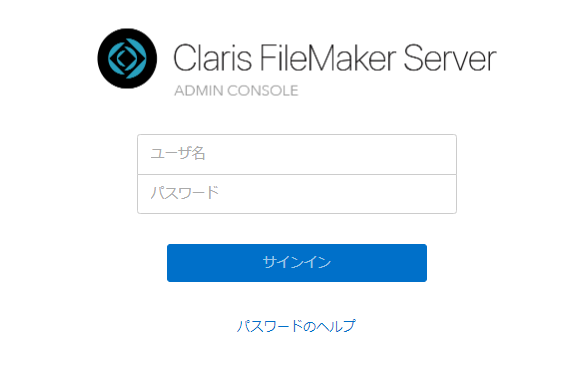
〇登録していないIPアドレスからアクセスした場合
正しくアクセスが拒否されるようになりました!
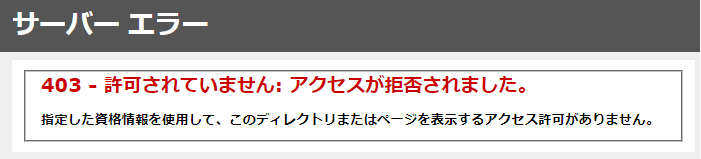
〇指定できるIPアドレスについて
GIPなど1つのIPアドレスであれば問題ないのですが、ローカルIPなど
範囲が広い場合はワイルドカードでの指定が可能です。
用途は少なそうですが、社内ネットワーク上の FileMaker Server の
Admin Console へ特定の拠点からのみアクセスをさせたい。
といったような場合に使用が可能です。
具体的には先ほどのIPアドレスを指定する欄に以下のように指定すれば
192.168.100.0-192.168.100.255
の範囲で対応が可能です。

設定自体は非常に簡単にできるので是非お試しください!
